作为全球领先、技术创新的智能手机品牌之一,LG 赢得了众多忠实用户。当您从其他手机切换到 LG 时,您可能需要在手机之间传输最重要的数据。 LG Mobile Switch 应用程序让我们可以自由地将数据从 Android/iOS 设备直接传输到 LG 手机。但是,如果出现 LG Mobile Switch 无法工作的问题怎么办?如何解决LG Mobile Switch 无法工作的问题?如果 LG Mobile Switch 与我的设备不兼容,是否有其他替代品?
在这里,您将在本文中了解到有关 LG 移动交换机不工作问题的所有相关信息,包括如何正确使用 LG 移动交换机、LG 移动交换机不工作故障排除、LG 移动交换机替代方案等。

LG Mobile Switch是一款由 LG 公司开发的应用程序,允许您将联系人、短信、图片、视频、音乐、已安装的应用程序、笔记、通话记录或其他重要数据从任何 Android 或 iOS 设备传输到新的 LG 手机。支持Android 4.1及以上版本或iOS 7及以上版本的设备。在开始 LG 移动传输之前,您必须在两台设备上安装 LG Mobile Switch。请注意,它不支持直接迁移云服务上备份的内容,例如 Google 或 iCloud 数据。
使用 LG Mobile Switch 有两种可选方式 - 使用 Wi-Fi 或电缆,每种方式都有其自己的功能。让我们看看如何分别通过 Wi-Fi 或 USB 线使用 LG Mobile Switch。
方式一:如何通过Wi-Fi使用LG Mobile Switch
在开始之前,请确保源手机和 LG 设备位于同一 Wi-Fi 网络连接上。
步骤 1:从 Google Play 商店在两台设备上下载并安装 LG Mobile Switch。
第 2 步:在源设备上打开应用程序并选择无线>发送;在您的目标 LG 设备上,打开应用程序并点击无线>接收。然后点击两台设备上的开始以在它们之间建立连接。
步骤 3:在源设备上,选择目标 LG 手机,然后在 LG 设备上单击“接收” 。连接后,在源手机上选择要传输的文件,然后单击开始开始 LG 手机传输。
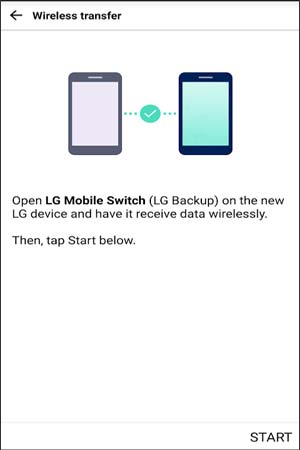
方式2:如何通过电缆使用LG Mobile Switch
在开始之前,您需要一个 OTG 连接器和 USB 电缆来连接两个设备,此方法适用于源 Android/iOS 设备到 LG 手机。
步骤 1:在两台设备上从 Google Play 商店(或 iOS 设备的 App Store)下载并安装 LG Mobile Switch。
步骤 2:在两台设备上打开应用程序并选择USB 电缆。然后使用 USB OTG 连接器和 USB 电缆连接两个设备。在两台 Android 设备上向下滚动屏幕,单击通知栏并选择 USB 传输模式为MTP 。 (注:如果源手机是iOS设备,当iOS设备询问您是否信任时,您需要点击“信任” 。)
步骤 3:点击在源设备上发送,然后点击在目标 LG 设备上接收。然后选择源手机上的数据并单击开始开始 LG 移动传输。
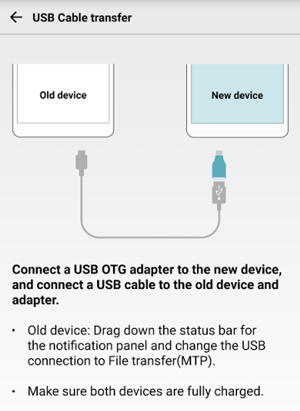
猜你喜欢:本指南已经找出了OneDrive 不同步的原因,因此您可以点击它直接获取方法。
当您使用 LG Mobile Switch 将数据从其他设备迁移到 LG G8/G7/G6/G5/ThinQ/Stylus/Stylo 时,您可能会遇到各种 LG Backup Sender 无法工作的问题,例如:
解决方案 1:检查“设置”中是否有 LG Mobile Switch
当 LG 手机无法检测到其他设备时,请检查 LG Mobile Switch 是否在“设置”中。您可以通过“设置” > “常规” > “备份” (或“备份和重置”)> LG Mobile Switch来执行此操作。如果您在 LG 手机上找不到它,请从 Google Play 商店安装它。

解决方案 2:确保两个设备处于同一 Wi-Fi 网络连接下
如果 LG Mobile Switch Wireless 无法工作,请检查您是否已打开 Wi-Fi 并在两台设备上连接到相同的 Wi-Fi 网络。如果没有,请启用 Wi-Fi 并将它们连接到同一 Wi-Fi 网络。或者确保您已正确选择接收/发送器并在两台设备上按下开始。
解决方案 3:设置 MTP 或文件传输模式
在有线连接下,如果手机可以检测到其他设备但看不到文件,请检查您是否将 USB 配置选择为MTP或传输文件模式。您可以下拉源设备上的下拉屏幕 > 点击USB 通知> 选择MTP或传输文件。

解决方案 4:确保 LG 设备上的“接收数据”选项
当您可以从源设备发送数据但 LG 设备上没有收到任何数据时,请检查 LG 设备上是否有要求您接收数据的消息或通知。
解决方案 5:重新启动两台设备
如果 LG 智能开关卡住或传输时间较长,请尝试重新启动两台设备。另外,不要一次传输所有数据,而是分几次传输。
解决方案 6 重新安装 LG 移动交换机
如果 LG Mobile Switch 在启动时不断崩溃或黑屏,请尝试在设备上卸载并重新安装该应用程序。如果存在 LG Mobile Switch 无法工作的问题,该应用程序可能与您的设备不兼容,您可以联系 LG 支持团队寻求帮助。
查看更多: 当 AT&T Mobile Transfer 不起作用时,如何修复它?让我们来看看。
LG Mobile Switch 无法工作的问题确实很烦人,如果您不想花太多时间来修复它,或者如果您急于进行 LG Mobile Transfer,最快最简单的方法是选择其他 LG Mobile Switch 替代品来完成LG 移动传输。在这里,我们为您介绍两款值得使用的 LG Mobile Switch 替代品。
三星数据传输是您进行 LG 移动传输的最佳 LG 移动交换机替代品,它与 LG 移动交换机类似,但比它更好用。它支持iOS和Android操作系统,并具有四种传输模式:Android到Android传输、iOS到iOS传输、 Android到iOS传输和iOS到Android传输。对于 LG 移动传输,它支持将联系人、短信、通话记录、音乐、视频、照片、电子书和应用程序从 Android 传输到 LG 设备,并支持从 Android 设备传输联系人、短信、音乐、视频、照片和电子书(PDF 和 ePub) iOS 至 LG 设备。
此外,Samsung Data Transfer 可以与运行 Android 4.0 及更高版本以及 iOS 5 及更高版本的所有设备良好配合。因此,它广泛兼容所有 iPhone、iPad、iPod 和几乎所有 Android 设备,如三星、索尼、LG、华为、中兴、小米、摩托罗拉、谷歌等。对于 LG 设备,它支持大多数类型,例如LG G8 ThinQ/G8s ThinQ/G8X/G8X ThinQ/G7 ThinQ/G7 Fit/G7 One/G6 Pro/G5 Lite/G Flex 3/V60 ThinQ/V50 ThinQ/V50S ThinQ/V34/V30/V30s+/W30/W30 Pro /W10/Q7/Q7a/Q6+/Q Stylus+/Q Stylus/Q StylusA/Q60/Q7 Plus/Stylo 5/4/3/2 Plus等
如何进行LG手机传输?
1. 在计算机上安装并启动 Samsung Data Transfer。

2. 通过合适的 USB 电缆将两个设备连接到计算机。然后根据提示打开USB调试并为各设备授予权限。确保 LG 设备位于目标手机的位置,如果不是,只需单击该程序上的“翻转”即可进行更改。连接成功后,您将在此程序中的两部手机位置看到“已连接”。
3. 勾选您要传输的文件,然后单击下面的开始复制以开始 LG 手机传输。

三星消息备份是另一个推荐的 LG 移动交换机替代方案。与 Samsung Data Transfer 不同,您可以选择将旧手机的数据备份到计算机或新的 LG 设备。此外,您还可以选择详细项目或整个文件夹进行传输。
具体来说,Samsung Messages Backup 使您可以一键在 PC 上备份和恢复 Android 手机的整体数据,在 Android 和计算机之间传输联系人、短信、通话记录、音乐、视频、照片等以及管理 Android 数据在电脑上。对于 LG 移动传输,您可以使用此应用程序非常快速地从 Android 传输到 LG 设备。同样,Samsung Messages Backup 也适用于运行 Android 4.0 及更高版本的所有 Android 设备。
如何进行LG手机传输?
1. 在计算机上安装并启动 Samsung Messages Backup,然后从工具箱进入Android Assistant模块。
2. 通过合适的 USB 电缆将两个设备连接到计算机。然后根据提示打开USB调试并为各设备授予权限。

3. - 连接成功后,选择顶部菜单中的Super Toolkit >备份> 从列表中选择旧设备,勾选要传输的数据并在计算机上找到存储数据的位置 >备份。

- 接下来,再次单击顶部菜单上的Super Toolkit >恢复> 选择目标 LG 设备和您存储在计算机上的文件类型 >恢复。很快,您就完成了 LG 手机传输。

注意:如果您想了解如何将数据从 LG 传输到其他 Android 设备,您可以在这里学习。
如何解决 LG Mobile Switch 无法工作的问题?本文提供了多种解决方案,如果 LG Mobile Switch 与您的设备不兼容,您还可以选择其他 LG Mobile Switch 替代品来继续 LG 移动传输。在这里,我强烈推荐尝试Samsung Data Transfer或Samsung Messages Backup ,它们易于使用、高度安全且传输速度快。此外,它们还可以在传输后保持原始数据质量和格式。
如果您在使用过程中遇到任何问题,欢迎在下方留言。
相关文章:
iPhone 到 Android 传输 - 如何将数据从 iPhone 传输到 Android?
将数据从三星传输到华为 P40/P40 Pro 的终极解决方案(经过验证的技巧)
版权所有 © samsung-messages-backup.com 保留所有权利。